OriginPro把图表的上边框和右边框显示出来的方法
时间:2024-05-17 14:45:28作者:极光下载站人气:559
originpro2020是一款数据分析软件,很多专业的小伙伴都会使用该软件进行数据的分析操作,这款软件出现在大众视野已经很长时间了,操作页面是比较经典的,很多小伙伴想要通过该软件将一些数据进行图表的绘制是非常简单的,其中我们还可以将编辑出来的图表进行上边框和右侧边框的添加,大家都知道绘制的图表只有左侧边框和底部边框,那么怎么添加上边框和有边框呢,下方是关于如何使用originpro2020在图表的右侧和上方添加边框的具体操作方法,如果你需要的情况下可以看看方法教程,希望对大家有所帮助。
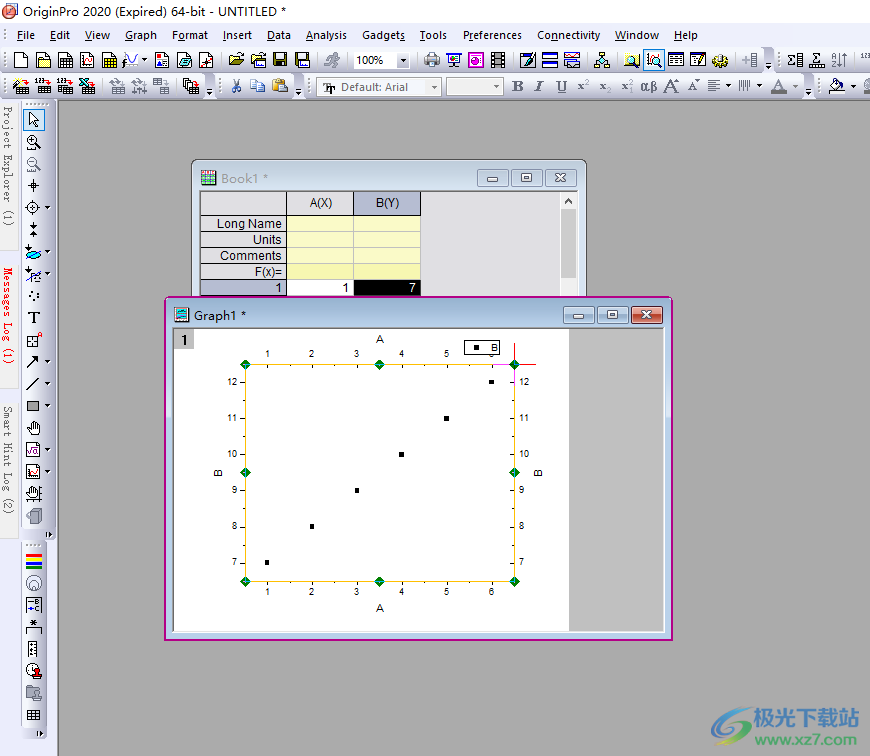
方法步骤
1.首先,我们需要进入到originpro2020中,新建一个表格,然后输入好相应的数据。
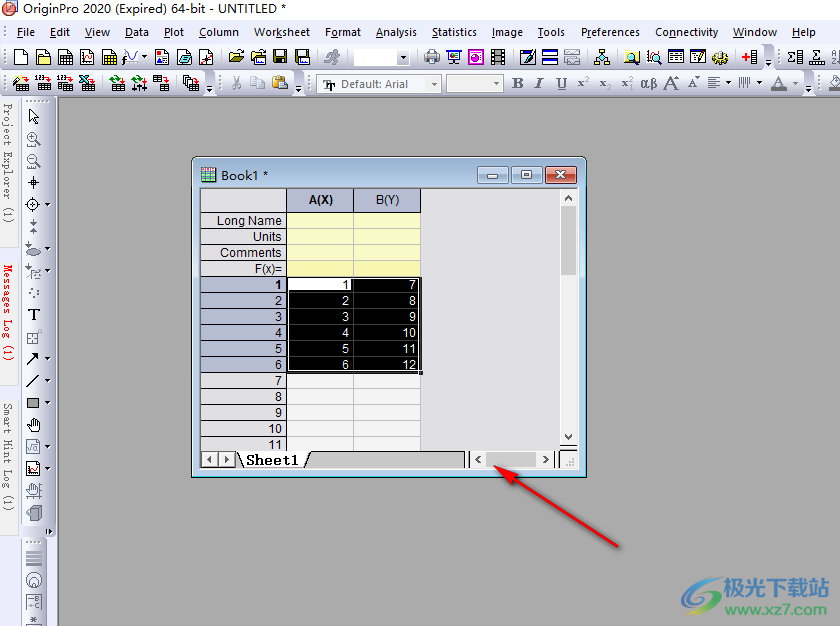
2.之后我们将该表格左上角的空白单元格点击一下,将表格选中。
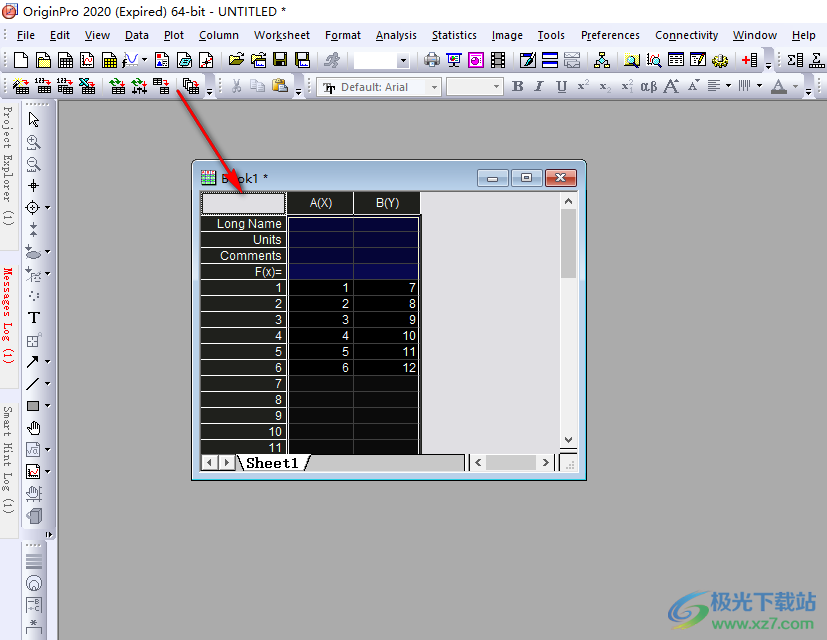
3.之后在左下角的位置,我们随便选择自己喜欢的一个图表进行制作,如图所示。
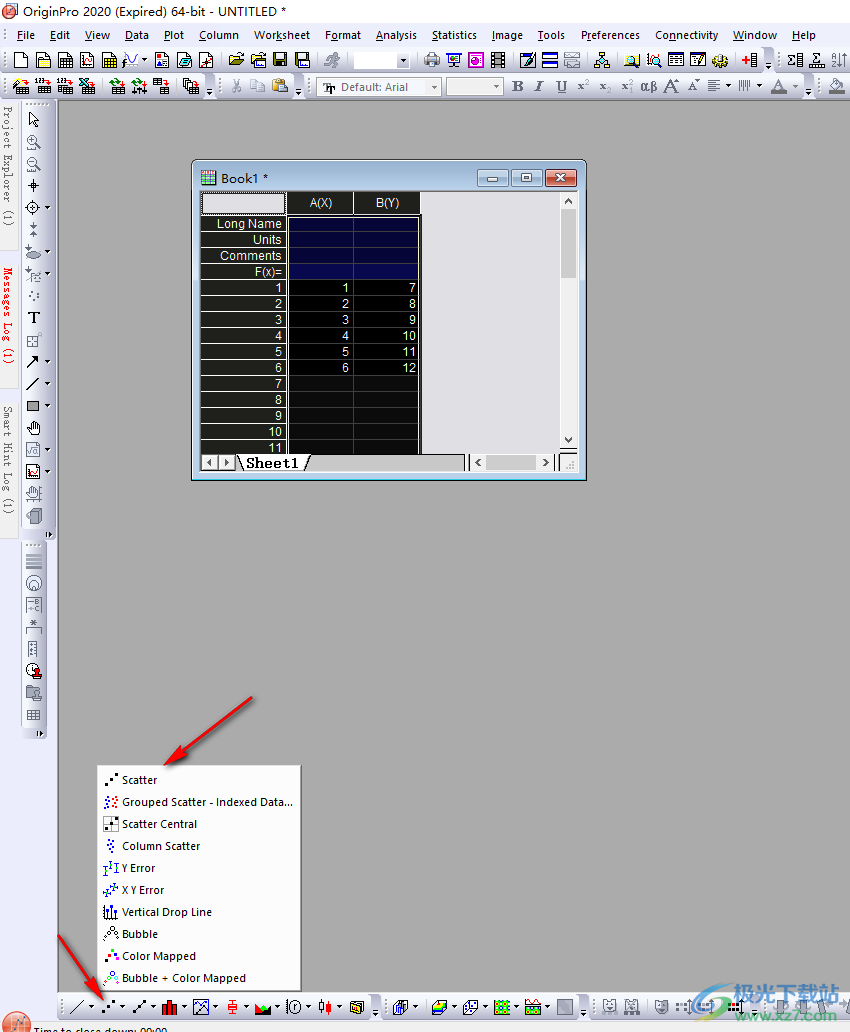
4.我们选择的散点图,你可以查看到插入的散点图只显示的左侧和底部的边框内容,如图所示。
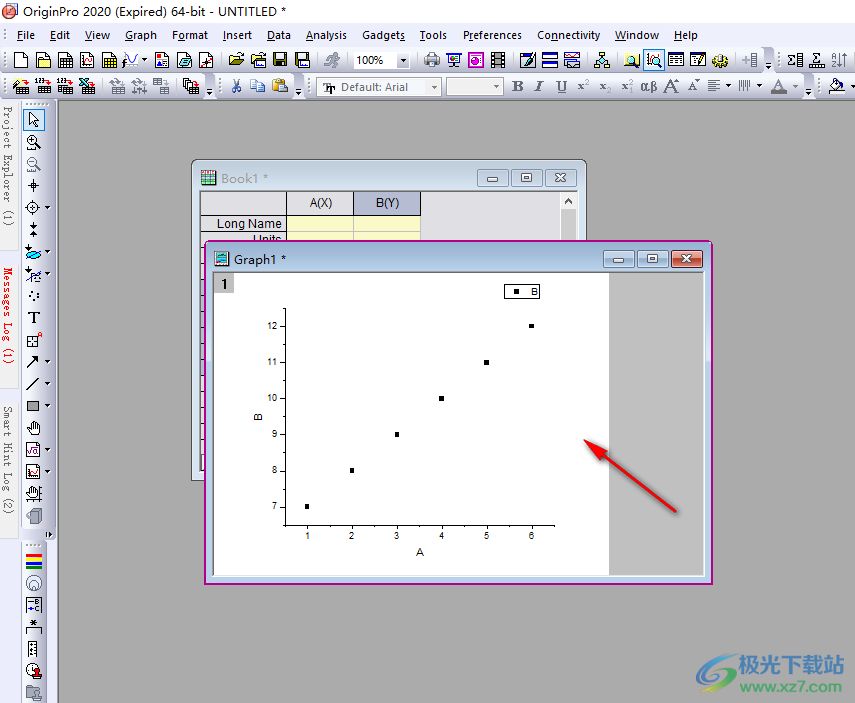
5.那么我们可以将图表边框选中,然后将鼠标移动到图表右上角的位置即可出现几个图标,选择箭头所指的图标,即可进行上边框和右边框的添加,如图所示。
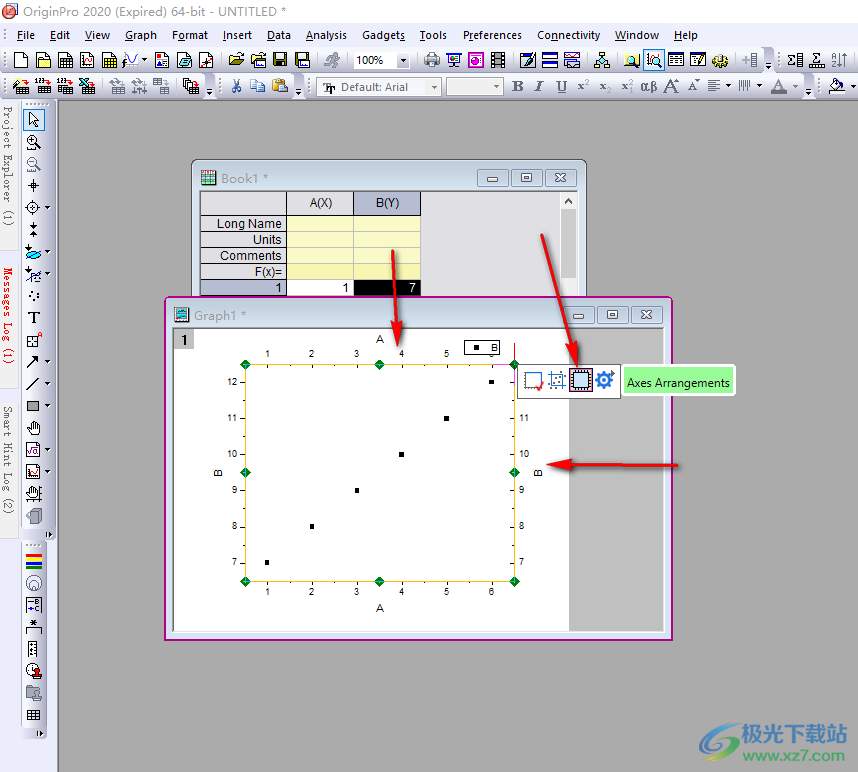
以上就是关于如何使用originpro2020给图的上方和右侧添加边框的具体操作方法,我们可以通过上述的教程将我们图表的上方边框和右侧的边框进行添加显示,并且还可以自定义选择自己喜欢的一种边框样式,感兴趣的话可以操作试试。

大小:531.00 MB版本:v1.0.0环境:WinAll, WinXP, Win7, Win10
- 进入下载
相关推荐
相关下载
热门阅览
- 1百度网盘分享密码暴力破解方法,怎么破解百度网盘加密链接
- 2keyshot6破解安装步骤-keyshot6破解安装教程
- 3apktool手机版使用教程-apktool使用方法
- 4mac版steam怎么设置中文 steam mac版设置中文教程
- 5抖音推荐怎么设置页面?抖音推荐界面重新设置教程
- 6电脑怎么开启VT 如何开启VT的详细教程!
- 7掌上英雄联盟怎么注销账号?掌上英雄联盟怎么退出登录
- 8rar文件怎么打开?如何打开rar格式文件
- 9掌上wegame怎么查别人战绩?掌上wegame怎么看别人英雄联盟战绩
- 10qq邮箱格式怎么写?qq邮箱格式是什么样的以及注册英文邮箱的方法
- 11怎么安装会声会影x7?会声会影x7安装教程
- 12Word文档中轻松实现两行对齐?word文档两行文字怎么对齐?
网友评论